Действия расположения на информационной панели конфиденциальности
Чтобы просмотреть и очистить действия с расположением, связанные с вашей учетной записью Майкрософт, перейдите на домашнюю страницу панели мониторинга конфиденциальности и найдите действие Location в разделе «Управление данными о действиях». Данные, отображаемые на этой странице, включают в себя последние известные местоположения ваших устройств с Windows 8.1 и 10, а также данные о местоположении из Bing и Microsoft Health, полученные с помощью GPS.
Некоторые данные о расположении не будут отображаться на информационной панели конфиденциальности, включая любимые места, сведения о выставлении счетов и доставке, адрес профиля, данные о расположении, которое вы связали с приложением или устройством, а также данные о расположении, которое вы связали со своим содержимым, таким как фотографии или встречи в календаре.
Как очистить журнал сведений о расположении на устройстве?
Чтобы очистить данные о расположении, хранящиеся Windows 10 устройстве, нажмите кнопку «Пуск», а затем выберите параметры > конфиденциальности > расположение.
Русский язык 7 класс (Урок№48 — Слитное и раздельное написание производных предлогов.)
Как изменить мои данные Microsoft Health?
Корпорация Майкрософт объявила о завершении поддержки Microsoft Health панели мониторинга. Дополнительные сведения см. в разделе «Часто задаваемые вопросы об Microsoft Health поддержки».
Как изменить мои сохраненные и избранные места?
Перейдите в раздел «Мои места в Bing», чтобы изменить сохраненные места.
Как выбрать приложения и устройства, которые могут запрашивать доступ к моему местоположению?
Выполните следующие действия для вашего устройства.
- Windows 10 устройств: выбор параметров >конфиденциальности >расположения
- Устройства с iOS Выбор параметров >конфиденциальности >location Services
- Устройства Android: выбор параметров >подключения >расположения
Как отключить функцию «Поиск устройства»?
На устройстве Windows 10 перейдите к разделу «Параметры >» «Найти мое устройство» или «Найти мой телефон».
Источник: support.microsoft.com
Что значит «Ваше расположение сейчас используется» в Windows 10
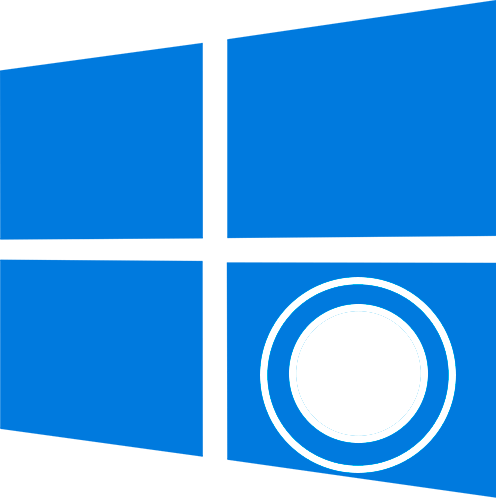
Как убрать недавно добавленные программы в Windows 10
Если на нижней панели отображается значок, при наведении на который возникает уведомление, что «Ваше месторасположение сейчас используется», то это значит, что определенные приложения и службы Windows могут использовать данные о вашей геолокации. Функцию можно отключить, задать по умолчанию или настроить персонально.
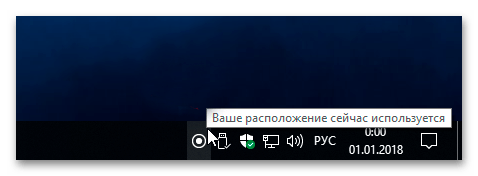
Этот значок в трее говорит о том, что в конкретный момент какое-либо приложение использует сведения. Обычно информацию о пользовательском местоположении используют браузеры и поисковые системы, например, чтобы отображать погоду или новости для определенного региона, а также приложения с картами и другой софт, так или иначе использующий географические данные пользователя.
Отключение местоположения
Если у вас есть сомнения по поводу того, предоставлять ли информацию о своей геолокации приложениям или службам, эту функцию можно деактивировать. В этом случае достаточно использования штатных возможностей Windows 10:
- Запустите приложение «Параметры», щелкнув по кнопке «Пуск» и выбрав значок в виде шестерни из меню. Также можно использовать сочетание клавиш «Win + I».
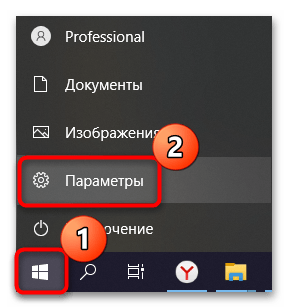
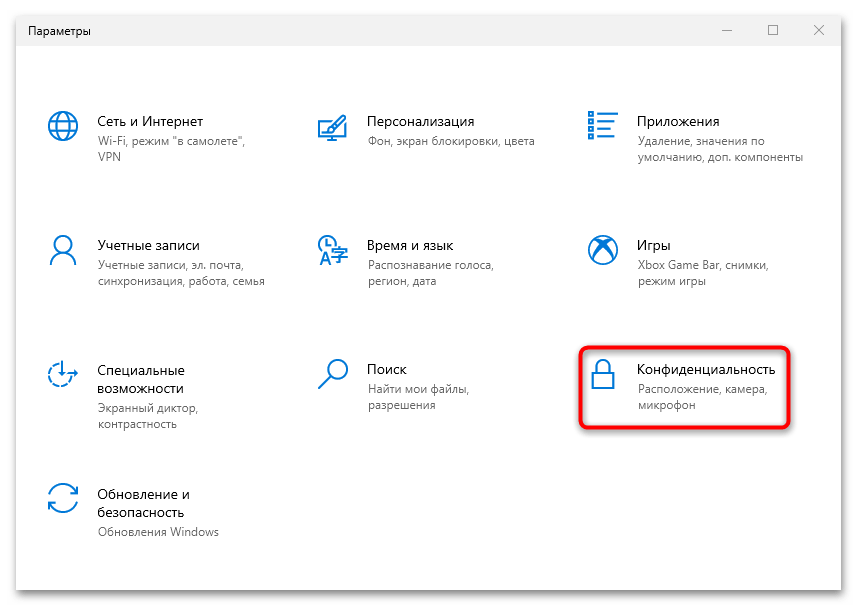
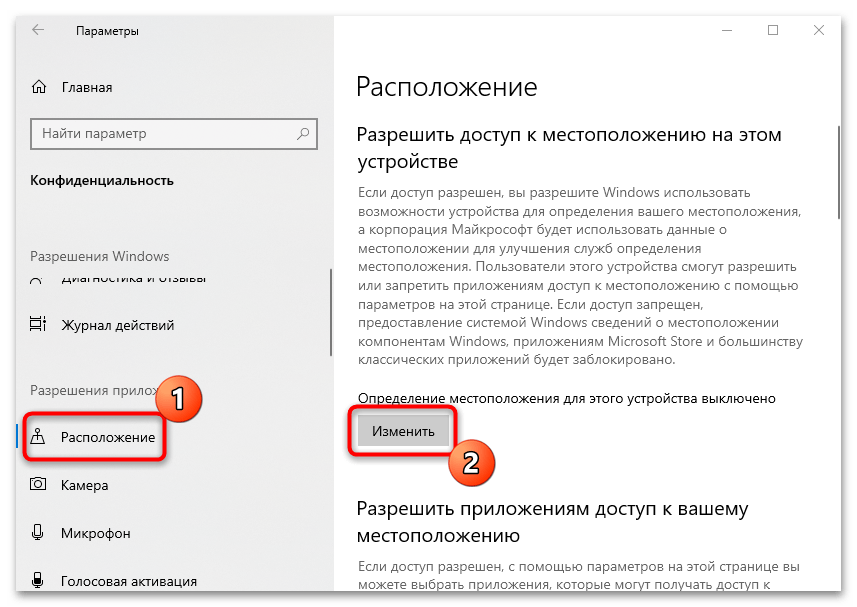
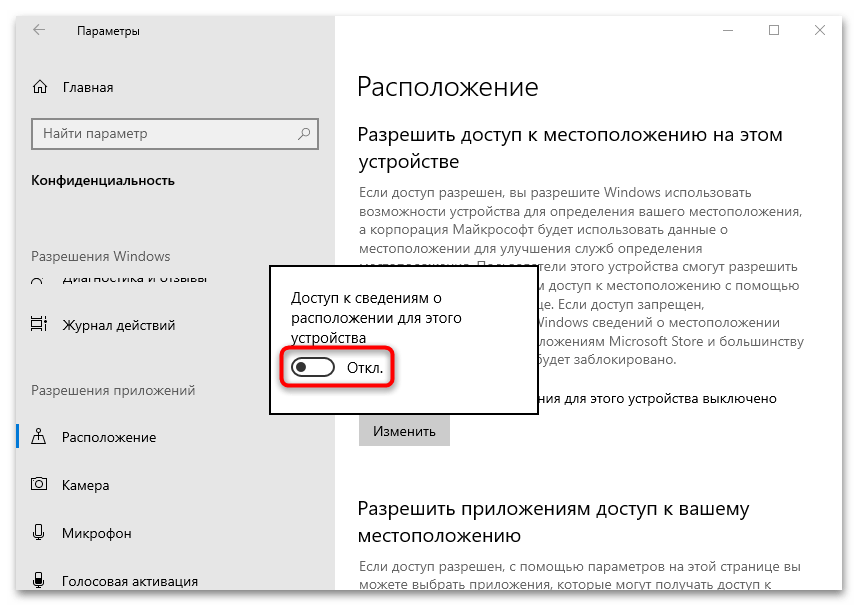
После проделанных действий никакие приложения или системные службы не смогут определить вашу геолокацию.
Установка местоположения по умолчанию
В Windows 10 вы самостоятельно можете сами выбрать местоположение по умолчанию, в соответствии с которым приложения и службы будут подстраиваться под вас и ваши действия.

-
Через «Параметры», раздел «Конфиденциальность» и вкладку «Расположение» разрешите доступ к местоположению.
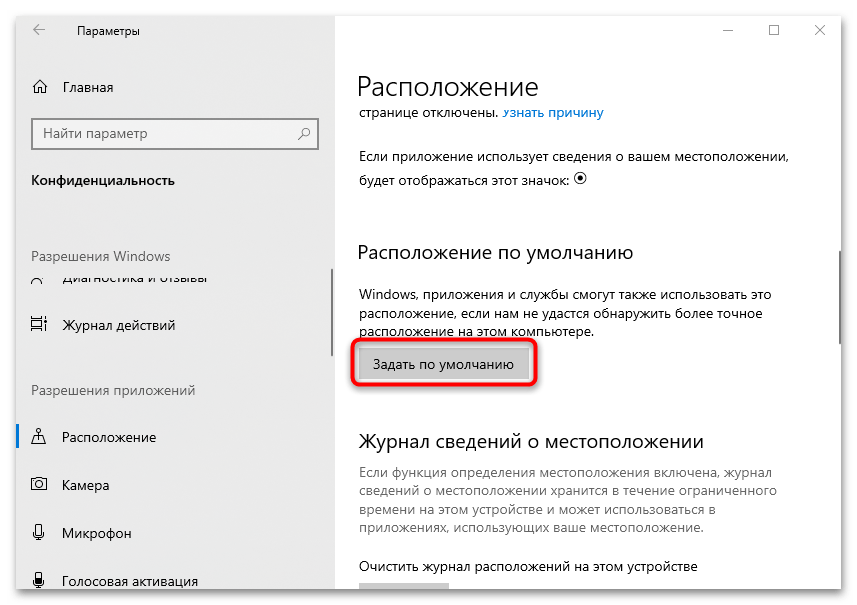
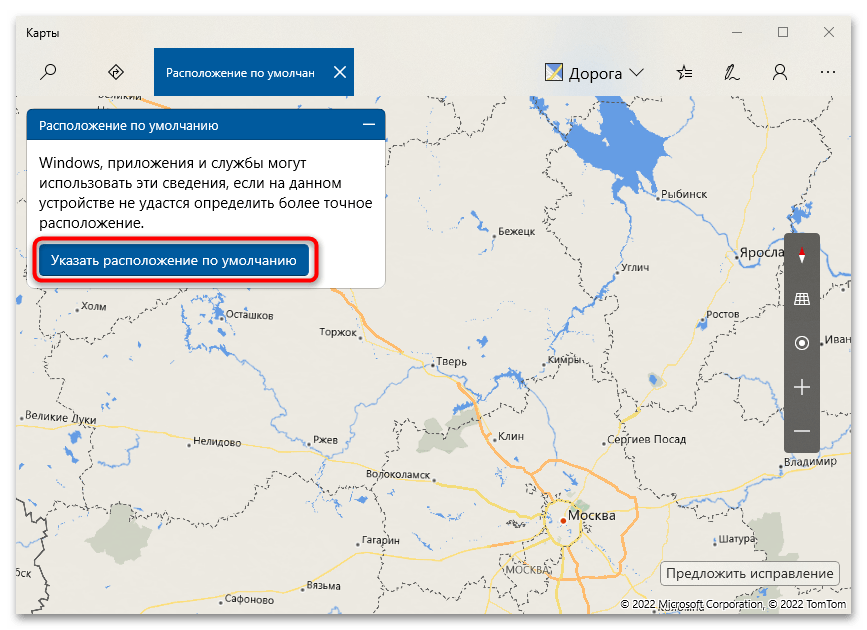
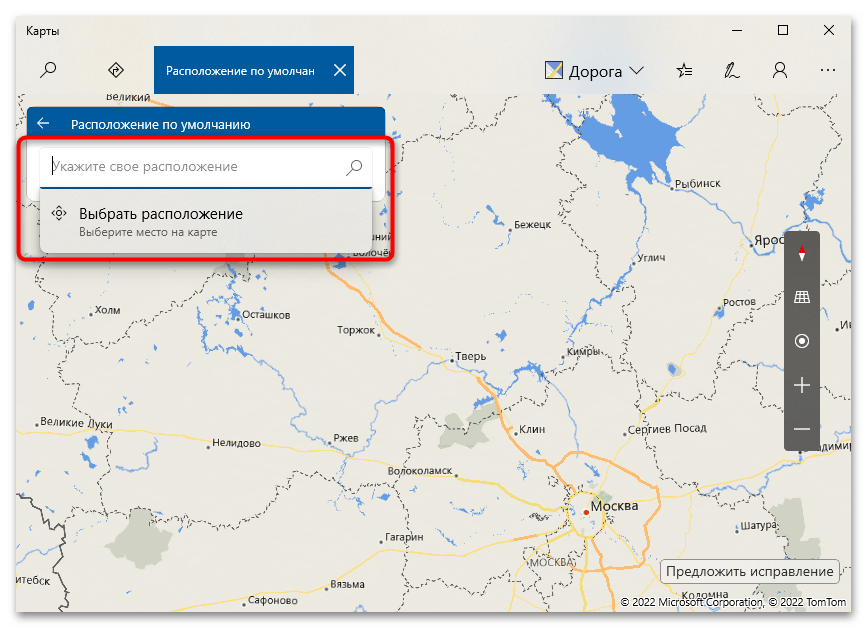
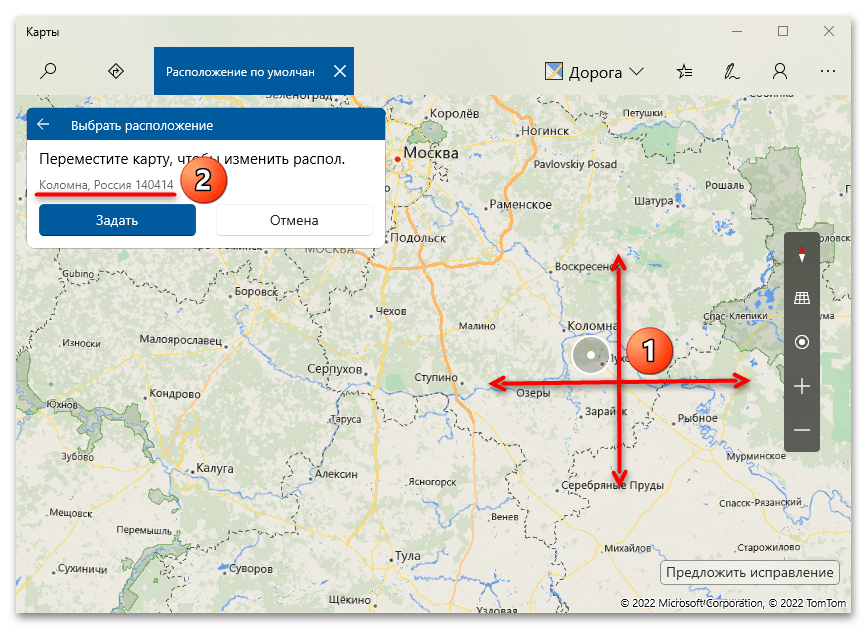
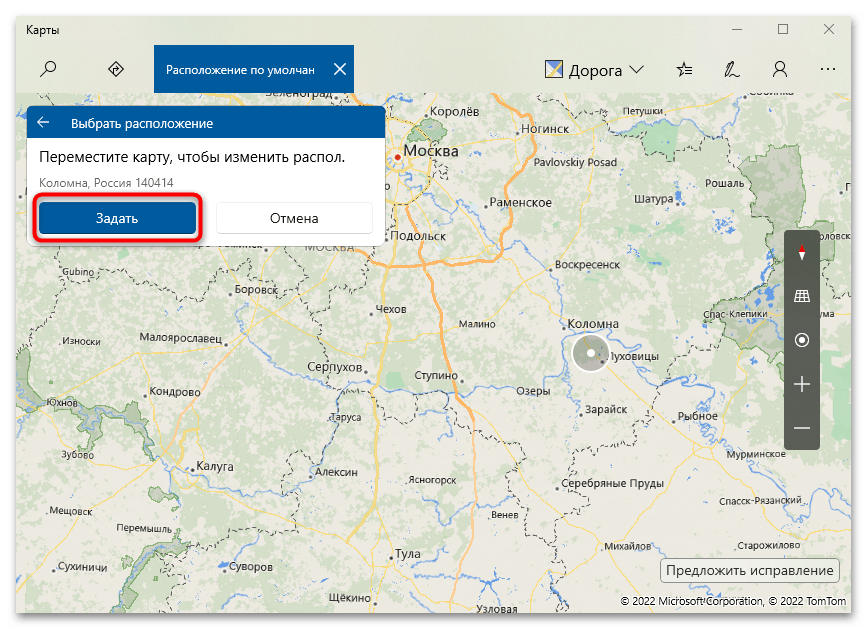
После сохранения настройки Windows будет «думать», что вы находитесь там, какую область выбрали, даже если это не так. При обращении к геолокации приложения будут получать соответствующие данные.
Настройка доступа для определенных приложений
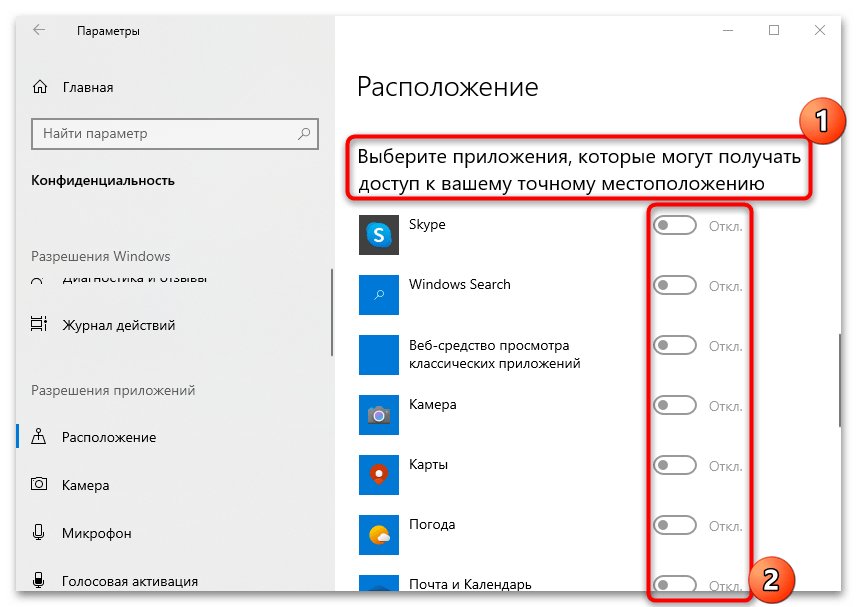
Кроме того, настроить доступ к местоположению можно для каждого приложения, которое использует данные о геолокации. Для этого в том же разделе, что мы разбирали выше, на вкладке «Расположение» спуститесь еще ниже до блока «Выберите приложения, которые могут получать доступ к вашему точному местоположению» и просмотрите список программ. Переведите тумблер напротив нужных в активное или неактивное состояние, чтобы предоставить или запретить доступ в вашей геолокации.
Если выбрано несколько программ, а остальным запрещено получать сведения, то местоположение будет доступно только выбранным приложениям. Это нужно, если вы не доверяете некоторым разработчиками или же не хотите раскрывать свою личную информацию для серверов Microsoft.
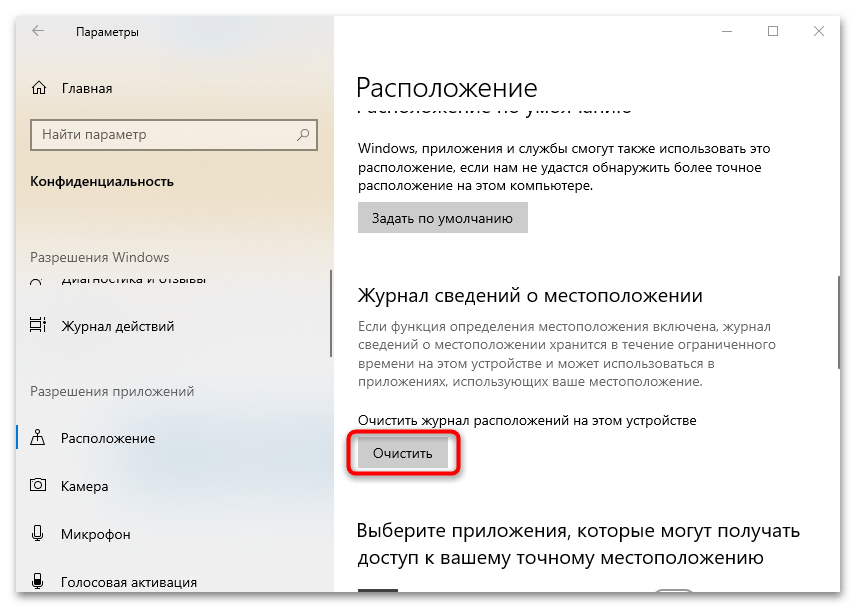
Еще обратите внимание на то, что при активной службе определения местоположения есть специальный «Журнал сведений о местоположении», куда сохраняются сведения. К его данным приложения могут обращаться в любой момент. Но его можно очистить, нажав на соответствующую кнопку.
Мы рады, что смогли помочь Вам в решении проблемы.
Источник: lumpics.ru
Как включить или отключить датчик расположения Windows 7?
Знаете ли вы, что многие ноутбуки и настольные компьютеры содержат датчики расположения среди аппаратных устройств? Существует так же программное обеспечение, которое позволяет отследить местоположение компьютера. Windows 7 содержит такие инструменты, хоть и по умолчанию зондирование отключено. Так же стоит знать, что сегодня существует большое количество приложений, которые с удовольствием будут использовать такую информацию.
Примечание: Это как с телефонами, правда там используется немного другой метод отслеживания, но все же факт остается фактом.
В данной статье будет показан способ, как можно включить или отключить датчики расположения Windows 7. А так же будет описан способ, как можно узнать об использовании ваших гео-данных каким-либо приложением.
Включение или отключение датчиков расположения в Windows 7

- Откройте меню Пуск
- В строке поиска введите «датчик» (без кавычек)
- Выберите из списка пункт «Включение датчика расположения и других датчиков»
- Откроется диалоговое окно со списком имеющихся датчиков. В случае если у вас нет датчиков, в интерфейсе будет надпись «Нет установленных датчиков»
- Включите или выключите датчики по своему усмотрению. Пример, показан на рисунке выше.
- Нажмите «Применить» (Понадобятся права администратора)
Если программа или служба запрашивает информацию о местоположении с датчика, то в большинстве случаев Windows 7 отобразит небольшой значок в области уведомлений (системный трей). Однако, это происходит не всегда, поэтому все же стоит самостоятельно проверять активность использования гео-данных.
Проверка использования гео-данных приложениями в ОС Windows 7
Данные об использовании гео-данных можно узнать в интерфейсе просмотра событий. Для этого воспользуйтесь следующими шагами:
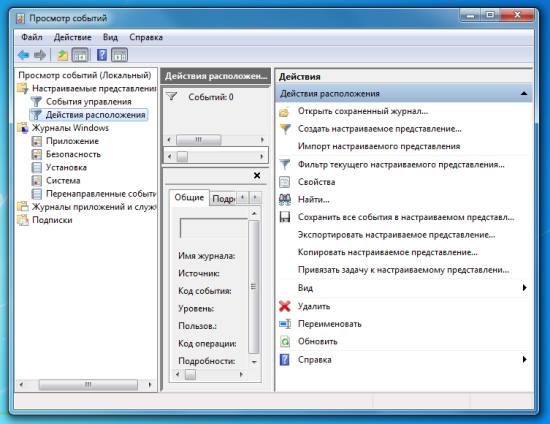
- Откройте меню Пуск
- Введите в строку поиска «датчик» (без кавычек)
- Из появившегося списка, выберите пункт «Просмотр действий размещения»
Теперь вы знаете, как можно отключить или включить датчики расположения. А так же знаете, как можно проверить, использовались ли эти данные каким-либо приложениями.
- система
- стандартное
Источник: ida-freewares.ru
Что означает «Ваше местоположение используется в настоящее время»? ПРОБЛЕМА КОНФИДЕНЦИАЛЬНОСТИ

При наведении новый непонятный значок на панели инструментов операционная система Windows 10 сообщает, что Ваше расположение сейчас используется. Такое нововведение могли заметить пользователи после перехода на операционную систему Windows 10. Суть в том, что множество приложений используют местоположение пользователя в своих целях или же чтобы облегчить жизнь пользователю.
Данная статья расскажет что значит сообщение Ваше расположение сейчас используется. А также разберем как отключить определение местоположения на компьютере по управление операционной системы Windows 10. При необходимости пользователь имеет возможность задать необходимое расположение по умолчанию и выборочно разрешить приложениям его использовать.
Настройки конфиденциальности в Windows 10
В Windows 10 Microsoft полностью переработала использование истории местоположений, и теперь обеспечивается большая безопасность, поскольку пользователи получают больший контроль над своими настройками конфиденциальности.
Если вы беспокоитесь о своей конфиденциальности, вот как вы можете проверить настройки вашего местоположения:
- Нажмите на значок центра действий на панели задач.
- Нажмите на расширять если вы держите центр действия рухнул.
- Здесь ищите
- Щелкните правой кнопкой мыши и выберите настройки открыть Настройки конфиденциальности.
Здесь вы увидите все варианты конфиденциальности, которые вы можете найти вместе, чтобы изучить и изменить их в соответствии с вашими предпочтениями.
Как отключить местоположение на компьютере Windows 10
Компания Microsoft всё же решила подумать о пользователях и дать возможность самим решать хотят они чтобы их местоположение получали все приложения подряд или всё же предпочтут быть неизвестными. Именно поэтому пользователь с легкость может зайти и настроить нужные параметры определения местоположения буквально в несколько нажатий.
- Откройте обновленные параметры системы используя комбинацию клавиш Win+I.
- Дальше нужно перейти в раздел Конфиденциальность > Расположение.
- В текущем разделе нажмите кнопку Изменить и перетяните ползунок Определение местоположения для этого устройства в положение Откл.
- Теперь ползунок пункта Служба определения местоположения перетяните в положение Откл.





Настройки доступа к сведениям о местоположении для отдельного приложения
Чтобы изменить настройки доступа к сведениям о местоположении для отдельного приложения, последовательно откройте:
Параметры Windows ➱ Конфиденциальность ➱ Расположение
В правой части окна прокрутите вниз боковой скроллбар и в списке Выберите приложения, которым будет разрешено использовать точные данные о вашем местоположении включите или отключите нужное приложение, установив переключатель в соответствующее положение.
Другие пользователи устройства могут сделать то же самое для своих учетных записей.

Если определение местоположения отключено для учетной записи пользователя, то переключатели в списке Выберите приложения, которым будет разрешено использовать точные данные о вашем местоположении будут установлены в положение Откл. и заблокированы.

Классические приложения не отображаются в списке Выберите приложения, которым будет разрешено использовать точные данные о вашем местоположении
Очистить историю местоположений
Находясь там, вы также можете очистить историю местоположений на этом устройстве, нажав кнопку Очистить .
Ниже вы можете выбрать приложения, которые могут использовать ваше местоположение. Здесь вы можете управлять настройками местоположения для каждого приложения в отдельности. Для этого обе вышеуказанные настройки должны быть включены.

Решение 5 — Используйте O O ShutUp10 . Это бесплатное приложение, которое позволяет вам настроить параметры конфиденциальности. Приложение полностью бесплатное и портативное, и для его использования вам не нужно устанавливать его.
Приложение имеет простой интерфейс и позволяет настраивать широкий спектр дополнительных параметров. Поскольку это приложение позволяет вам работать с расширенными настройками, мы советуем вам быть особенно осторожными, если вы хотите избежать каких-либо дополнительных проблем с вашей системой. Это мощный инструмент, поэтому имейте в виду, что вы используете его на свой страх и риск.
Как отключить или настроить отслеживание местоположения в Windows 10
Вы наверное замечали иногда на панели задач значок “Ваше расположение сейчас используется” ? В Windows 10 многие приложения отслеживают ваше местоположение для различных целей, некоторые чтобы указывать погоду точнее, некоторые чтобы в случаи надобности показать где находится ваше устройство (если вы его потеряли). В сегодняшней статье мы опишем как отключить отслеживание вашего местоположения, а также как задать местоположение по умолчанию.
Отключить отслеживание местоположения Windows 10 полностью
Отключить отслеживание можно как для отдельных приложений так и полностью, начнем с полного отключения:
1.Заходим в “Пуск” => Параметры;
2.В открывшемся меню выбираем “Конфиденциальность”;

3.С левой стороны выбираем “Местоположение”, а с правой возле “Определение местоположения для этого устройства включено” нажмите “Изменить”

4.Чтобы включить отслеживание местоположения – должно быть “Вкл.”, чтобы отключить – переключите переключатель в “Откл.”.
Запретить использовать точные данные о местоположении для определенных приложений
То есть вы можете выборочно запретить некоторым приложениям использовать данные о вашем местоположении. Для этого нужно зайти в “Пуск” => Параметры => Конфиденциальность => Местоположение => с правой стороны внизу есть “Выберите приложения, которым будет разрешено использовать точные данные о вашем местоположении”, здесь нужно переключить бегунок на “откл.” напротив приложения, которому нужно запретить видеть данные о вашем местоположении.

Установить расположение по умолчанию в Windows 10
Вы также можете указать ваше местоположение вручную, то которое хотите чтобы использовалось во всех приложениях. Чтобы всегда был выбран один город, даже если вы поедете в другой.
Для установки расположения по умолчанию нужно:
1.Заходим в Пуск => Параметры => Конфиденциальность => Местоположение => с правой стороны возле “Расположение по умолчанию” нажмите “Задать по умолчанию”;

2.Откроется приложение “Карты”, здесь нажмите на “Указать расположение по умолчанию”;

3.Впишите город, который вы хотите использовать по умолчанию и нажмите на значок поиска (или Enter);

4.Если город выбран правильно – вы увидите его на карте, если нет или вы в будущем захотите его изменить – нажмите на “Изменить”. Также можно удалить текущее местоположение по умолчанию, нажав на “Очистить расположение”.

Также в этом окне настроек вы можете очистить историю ваших местоположений, выбрав возле “Журнал сведений о расположении” “очистить”. Есть еще возможность включить “Приблизительное расположение”, чтобы те приложения которым вы запретили видеть ваше точное местоположение могли видеть приблизительное ваше местоположение (город, индекс, регион).
В сегодняшней статье мы рассмотрели как отключить отслеживание вашего местоположения, а также как его настроить для определенных приложений. На сегодня всё, если есть дополнения – пишите комментарии! Удачи Вам
Источник: fobosworld.ru